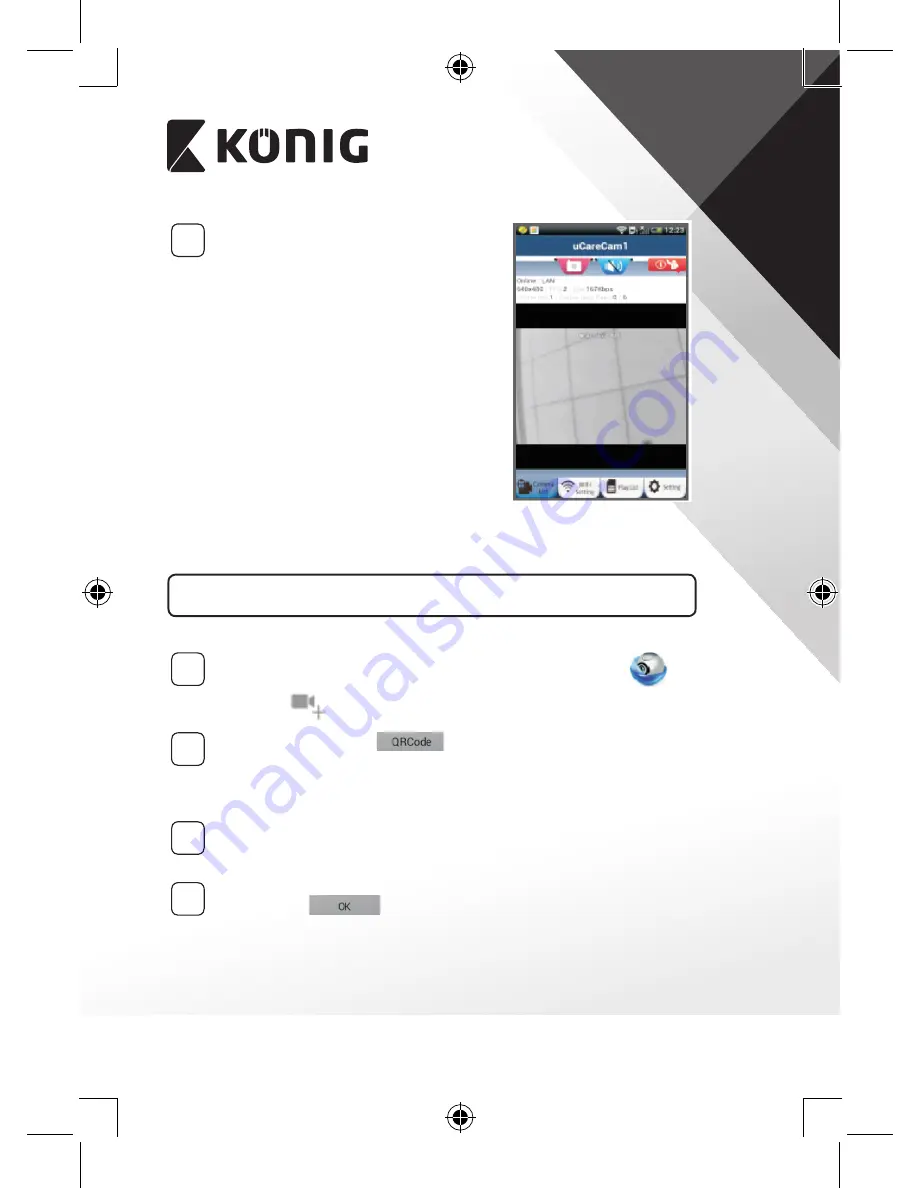
NEDERLANDS
44
3
Zoeken naar Wi‑Fi‑router
De status-LED zal groen knipperen
totdat de Wi-Fi-router is gevonden (tot
5 minuten).
Zodra de router is gevonden, gaat de
status-LED oranje branden.
Controleer de status van de Wi-Fi-router
of voer de installatie opnieuw uit
wanneer de IP-camera geen verbinding
kan maken met de Wi-Fi-router.
Selecteer in de app de cameranaam die
wordt weergegeven in de cameralijst
om het venster Weergave te openen (zie
“Afbeelding 15”).
Afbeelding 15
Voeg de reeds geïnstalleerde IP‑camera toe aan de app
ANDROID (ga voor Apple naar: Stap 5)
1
Open om een IP-camera toe te voegen de “uCare Cam” app
en
selecteer
in de lijst met camera's (zie “Afbeelding 16”).
2
Selecteer het tabblad:
Uw apparaat opent nu de QR-codestand.
Opmerking: u moet een QR-codescanner geïnstalleerd hebben op
uw apparaat.
3
Scan de QR-code die u op de achterkant van de IP-camera aantreft.
Na het scannen van de QR-code verschijnt de UID (Unique ID Code)
op het scherm van uw apparaat (zie “Afbeelding 17”).
4
Voer een persoonlijke cameranaam en wachtwoord in en selecteer
het tabblad:
(zie “Afbeelding 17”).
De nieuwe camera wordt nu toegevoegd aan de lijst (zie
“Afbeelding 18”).
Summary of Contents for SAS-IPCAM110B
Page 149: ...149 9 13 IP 14 11 13 12 14 IP Wi Fi 1 DC DC IP LED IP 15...
Page 179: ...179 2 uCare Cam 0000 admin 0000 1 IP IP 1 IP IP 15 2 15...
Page 180: ...180 3 IP WPS 10 IP ANDROID Apple 8 IP Wi Fi 4 uCare Cam 1 5 6 2 3 4 0000 7 5 uCare Cam 6...
Page 184: ...184 9 13 14 11 13 12 14 IP Wi Fi 1 IP IP 15...
Page 186: ...186 4 17 18 16 17 18 APPLE 5 uCare Cam 6 7 Scan camera QR code QR 8 QR IP 9 QR UID DONE IP CD...
Page 257: ...257 iOS uCare Cam Apple App Store 2 uCare Cam 0000 admin 0000 1 1 LED 15 2 LED 15...
Page 262: ...262 9 13 14 11 13 12 14 Wi Fi...
















































